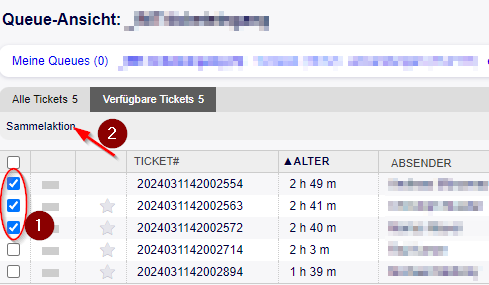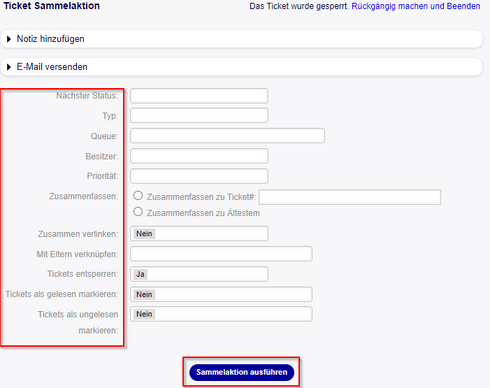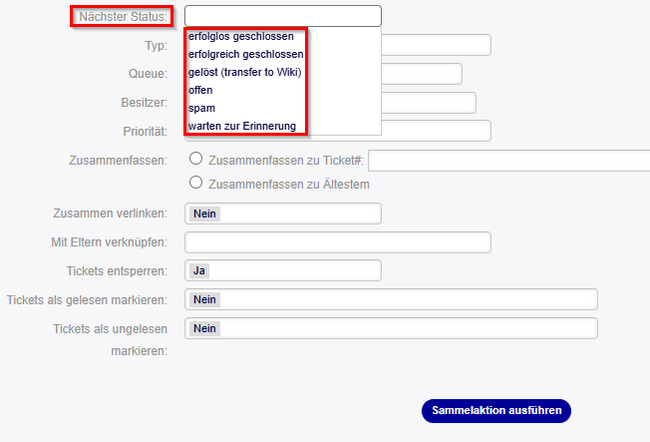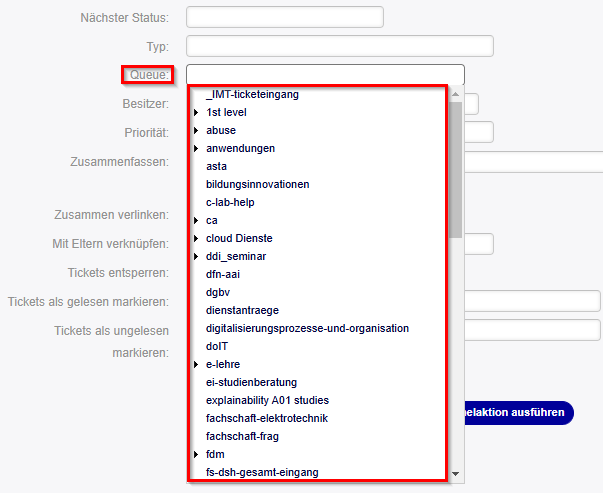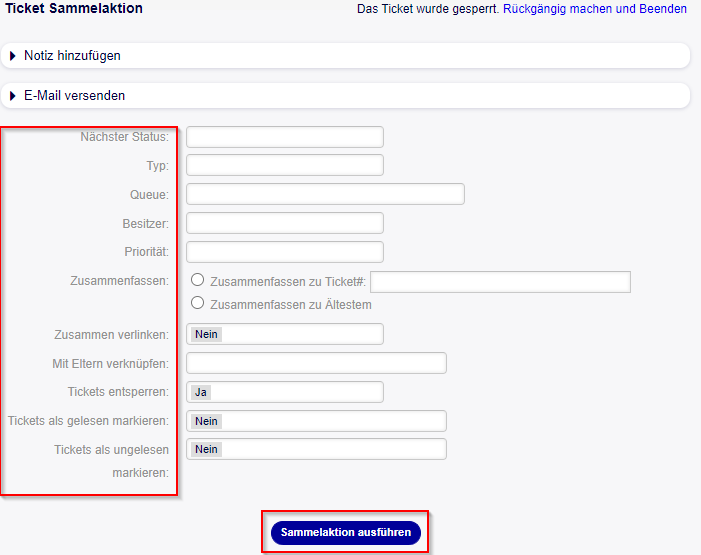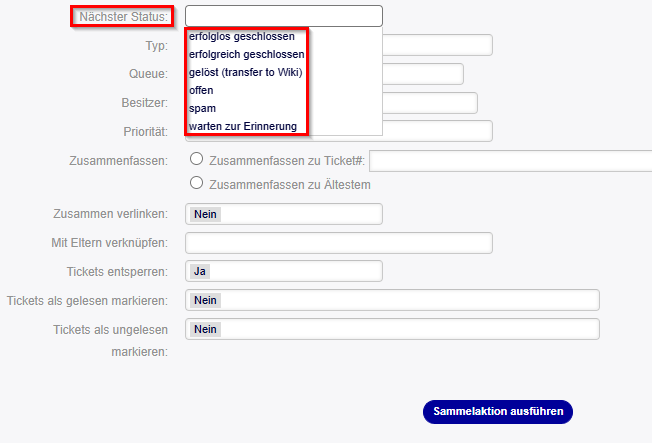Jnk (Diskussion | Beiträge) |
Jnk (Diskussion | Beiträge) |
||
| Zeile 33: | Zeile 33: | ||
=== Sammelaktion ausführen === | === Sammelaktion ausführen === | ||
| − | * Sie können mehrere Aktionen auswählen | + | * Sie können mehrere Aktionen auswählen. |
* Klicken Sie zum Abschluss auf '''"Sammelaktion ausführen"''' - Erst jetzt werden Ihre gewählten Aktionen angewandt. | * Klicken Sie zum Abschluss auf '''"Sammelaktion ausführen"''' - Erst jetzt werden Ihre gewählten Aktionen angewandt. | ||
Version vom 26. November 2024, 08:50 Uhr
Allgemeine Informationen
| Anleitung | |
|---|---|
| Informationen | |
| Betriebssystem | Alle |
| Service | Ticketsystem |
| Interessant für | Gäste, Angestellte und Studierende |
| HilfeWiki des ZIM der Uni Paderborn | |
Wozu wird eine Sammelaktion benötigt?[Bearbeiten | Quelltext bearbeiten]
Eine Sammelaktion ist dazu da, um mit mehreren Tickets eine Aktion auf einmal durchzuführen. Es ist ein gutes Tool, um bei der Bearbeitung von Tickets Zeit zu sparen.
Schritt-für-Schritt Anleitung[Bearbeiten | Quelltext bearbeiten]
- Markieren Sie alle Tickets, die Sie gesammelt bearbeiten möchten.
- Klicken Sie anschließend auf "Sammelaktion"
- Sie können nun folgende Aktionen auf die makierten Tickets anwenden.
Nächster Status[Bearbeiten | Quelltext bearbeiten]
Mit der Aktion "Nächster Status" ändern Sie den Status der markierten Tickets.
Queue[Bearbeiten | Quelltext bearbeiten]
Sie könnnen eine Queue auswählen, um die markierten Tickets gesammalt dorthin zu verschieben.
Sammelaktion ausführen[Bearbeiten | Quelltext bearbeiten]
- Sie können mehrere Aktionen auswählen.
- Klicken Sie zum Abschluss auf "Sammelaktion ausführen" - Erst jetzt werden Ihre gewählten Aktionen angewandt.
Siehe auch[Bearbeiten | Quelltext bearbeiten]